Основные настройки git config, которые должен знать каждый разработчик
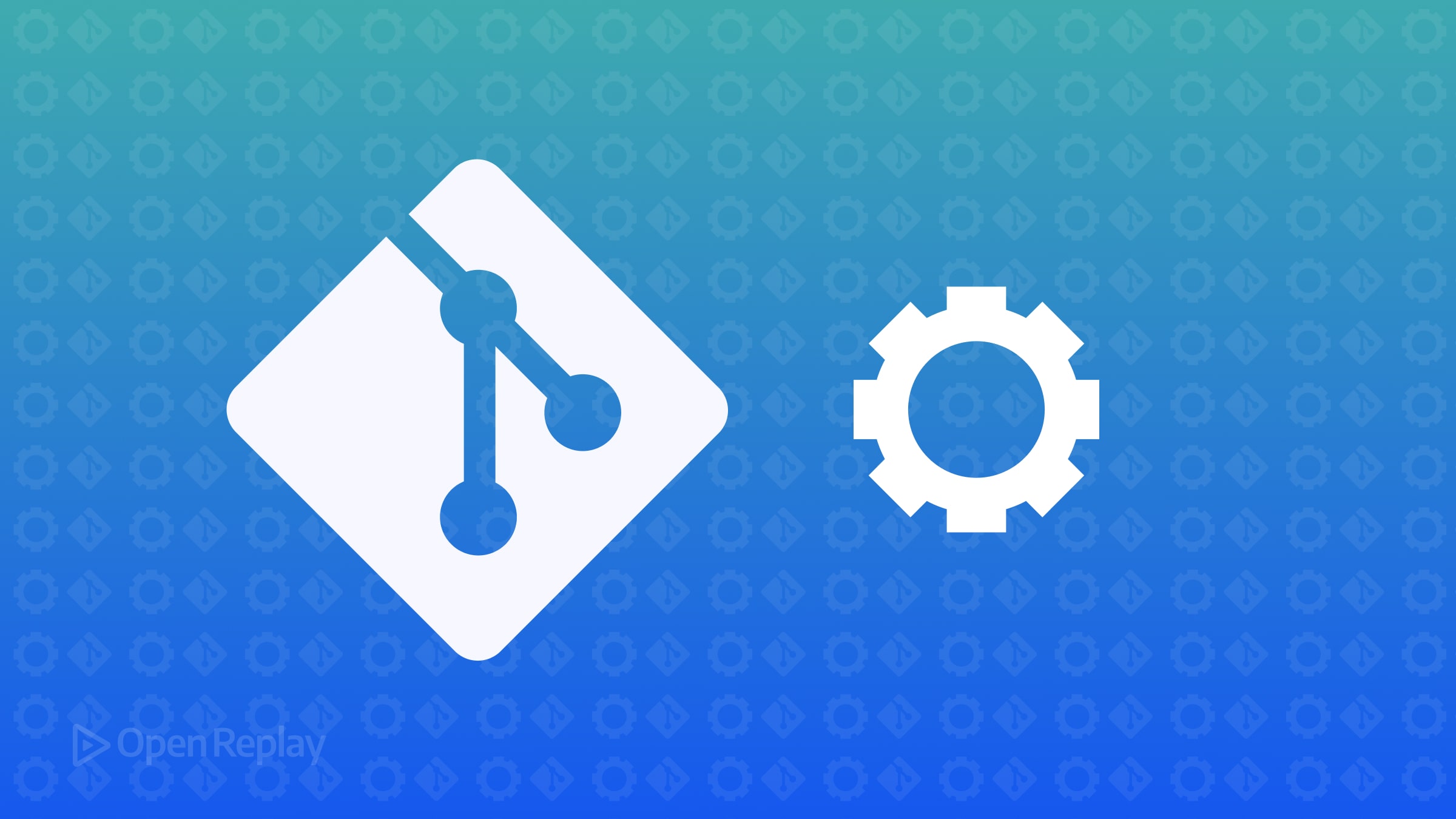
Git хорошо работает “из коробки”, но небольшие изменения конфигурации могут сделать вашу ежедневную работу быстрее, чище и менее подверженной ошибкам. Независимо от того, программируете ли вы в одиночку или в команде, правильная настройка Git помогает избежать распространенных проблем до их возникновения.
В этой статье мы рассмотрим основные настройки конфигурации Git, которые должен знать и применять каждый разработчик.
Ключевые моменты
- Настройте правильно ваше имя пользователя, электронную почту и подписывание коммитов
- Улучшите производительность Git с помощью практичных основных настроек
- Настройте вывод diff и log для более легкого обзора кода
Базовые настройки идентификации
Прежде чем сделать первый коммит, Git должен знать, кто вы.
Установите ваше имя пользователя и электронную почту глобально:
git config --global user.name "Your Name"
git config --global user.email "you@example.com"Если вы планируете подписывать коммиты (рекомендуется для проектов с открытым исходным кодом или профессиональных проектов), также установите ваш ключ GPG:
git config --global user.signingkey YOUR_KEY_IDИ укажите Git подписывать все коммиты по умолчанию:
git config --global commit.gpgsign trueСвязанная статья: Как подписывать ваши коммиты Git с помощью ключей GPG
Основные настройки для лучшей производительности
Git предлагает несколько настроек, которые могут ускорить операции и сэкономить дисковое пространство.
Установите более высокий уровень сжатия при передаче или хранении объектов Git:
git config --global core.compression 9Включите предварительную загрузку индекса в память для более быстрой проверки статуса:
git config --global core.preloadindex trueИзбегайте ошибок с пробелами в конце строк, которые могут вызвать ненужные различия:
git config --global core.whitespace trailing-spaceЭти небольшие корректировки помогают Git работать эффективнее, особенно в крупных проектах.
Настройка вывода diff для удобочитаемости
Просмотр изменений кода проще, когда ваши diff-ы чистые.
Настройте Git для обнаружения переименований и копирований:
git config --global diff.renames copiesУменьшите количество окружающих контекстных строк в diff для более компактного просмотра:
git config --global diff.context 5Улучшите читаемость ваших diff еще больше с помощью diff-so-fancy, который форматирует diff-ы более чистым способом.
Пример:
git config --global core.pager "diff-so-fancy | less --tabs=4 -RFX"Настройка лучших логов Git
Логи Git по умолчанию довольно плотные. Сделайте их более полезными с помощью простых настроек форматирования.
Включите графическое представление:
git config --global alias.lg "log --oneline --graph --all --decorate"Этот псевдоним упрощает визуализацию веток и слияний.
Вы также можете установить вывод лога по умолчанию в более читаемый формат, настроив ваш .gitconfig непосредственно в разделах [log] и [color], если это необходимо.
Связанная статья: Как создавать и использовать псевдонимы Git для более быстрого рабочего процесса
Конфигурации push и pull для команд
Работаете с другими? Настройте Git на:
- Отправку только текущей ветки:
git config --global push.default current- Автоматическую настройку удаленных веток:
git config --global push.autoSetupRemote true- Выполнение pull с использованием rebase вместо создания дополнительных коммитов слияния:
git config --global pull.rebase trueСвязанная статья: Советы по настройке Git push и pull для лучшего командного сотрудничества
Заключение
Настройка конфигурации Git — один из самых простых способов избежать разочарований и работать более эффективно. Установка нескольких важных параметров сейчас сэкономит вам бесчисленное количество нажатий клавиш, конфликтов слияния и головных болей в будущем.
Часто задаваемые вопросы
Да. Вы можете переопределить глобальные настройки для отдельных репозиториев, выполняя команды config без флага `--global`.
Глобальная конфигурация Git обычно находится в `~/.gitconfig`. При необходимости вы можете редактировать его вручную.
Да. Это обычный текстовый файл. Просто убедитесь, что синтаксис правильный, и при необходимости сделайте резервную копию важных конфигураций.
